
造成应用商店打不开的原因有很多请先:
1. 检查是否关闭了系统的自动更新
2. 更换其他网络环境尝试
3. 尝试修改机器的DNS
4. win+R键后,输入指令wsreset 后回车
如果以上未能解决问题可以进行以下操作:
右击开始菜单 选择 windows powershell (管理员)(A)
针对 Windows 10 应用商店打不开的情况,请输入以下命令:
$manifest = (Get-AppxPackage Microsoft.WindowsStore).InstallLocation + 'AppxManifest.xml' ; Add-AppxPackage -DisableDevelopmentMode -Register $manifest

针对 Windows 10 应用打不开的情况,请输入以下命令:
Get-AppXPackage -AllUsers | Foreach {Add-AppxPackage -DisableDevelopmentMode -Register "$($_.InstallLocation)AppXManifest.xml"}

如果应用商店打开后提示“服务器出错,我们都有不顺利的时候”,错误代码为 0x80072EFD,这可能是 IE 中的代理设置导致,如图:

此时可检查 IE 的 Internet 选项---连接---局域网设置,如下图所示,如果“为LAN使用代理服务器”被勾选,则取消勾选。

如果误卸载应用商店或者其中某些组件损坏,我们也可以按以下方法重新安装一下商店:
按下 “Windows 徽标键+X” 快捷键,启动 “Windows PowerShell (管理员)”,依次执行以下 2 条命令:
1.get-appxpackage *store* | remove-Appxpackage
2.add-appxpackage -register "C:\Program Files\WindowsApps\*Store*\AppxManifest.xml" -disabledevelopmentmode
执行完毕后重启设备,在 PowerShell 中继续执行下方 3 条命令:
1.taskkill /f /im explorer.exe
2.Get-AppXPackage -AllUsers | Foreach {Add-AppxPackage -DisableDevelopmentMode -Register "$($_.InstallLocation)\AppXManifest.xml"}
3.start explorer
执行完毕后第二次重启设备,稍等片刻,看一下 Microsoft Store 能否恢复正常。
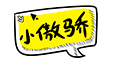
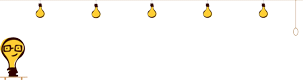

























 2835
2835

 被折叠的 条评论
为什么被折叠?
被折叠的 条评论
为什么被折叠?








